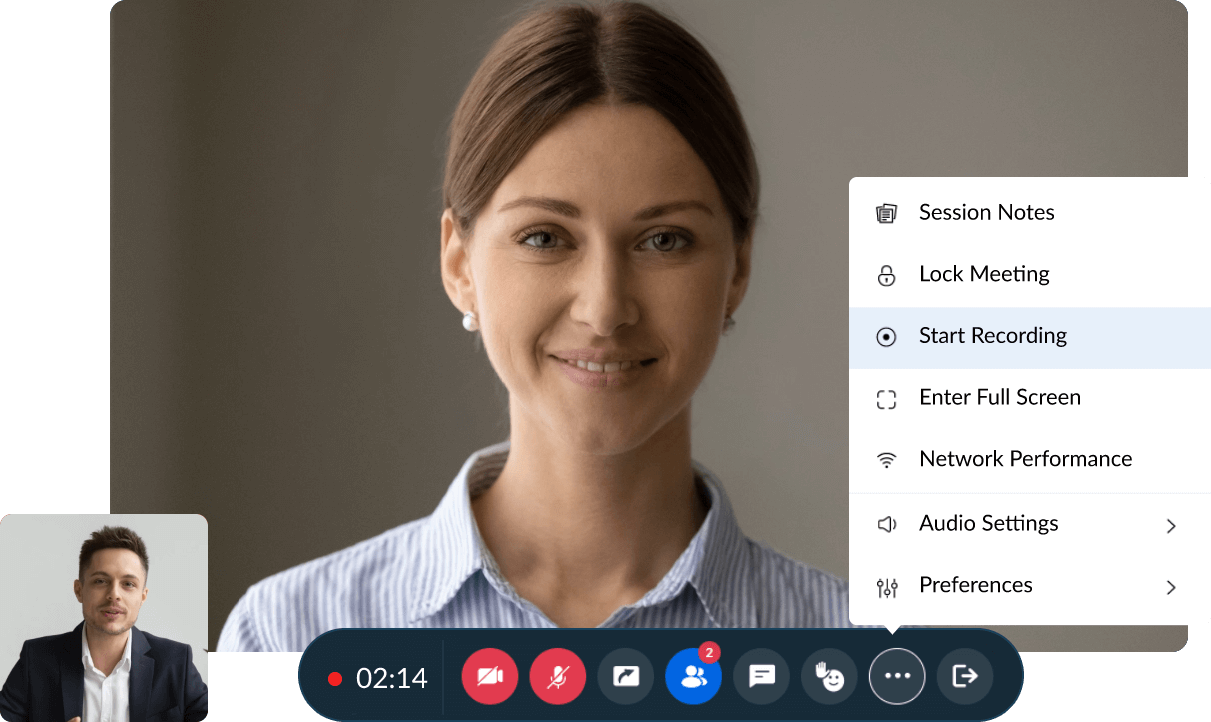سبب أهمية تسجيل الاجتماعات عبر الإنترنت
يمكن أن تتضمن الاجتماعات عبر الإنترنت اتخاذ قرارات أساسية، والعصف الذهني، والتعلُّم. باستخدام ميزة تسجيل الاجتماعات عبر الإنترنت، يتمكن أعضاء الفريق الذين فاتهم الاجتماع من الحصول على معلومات معمقة. وباستخدام برنامج تسجيل الاجتماعات عبر الإنترنت من Zoho Meeting، يمكنك تسجيل كل ما تمت مناقشته ومشاركته خلال الاجتماع وحفظه بأمان لاستخدامه لاحقًا.
برنامج تسجيل الاجتماعات بالصوت والفيديو
يمكن أن ينضم المشاركون إلى الاجتماع من خلال الصوت عبر الهاتف أو الصوت عبر الكمبيوتر. ويمكن للأشخاص الذين ينضمون إلى الاجتماع من خلال أجهزة سطح المكتب أو أجهزة iOS مشاركة شاشاتهم مع الآخرين في الاجتماع. ويتيح لك برنامج تسجيل الاجتماعات تسجيلَ الاجتماعات عبر الإنترنت بالصوت والفيديو ومشاركة الشاشة.
كيفية استخدام برنامج تسجيل الاجتماعات
شاهد تسجيل الاجتماع لمعرفة ما تمت مناقشته خلاله. ويمكنك الوصول إلى النصوص والأفكار الرئيسية التي تم إنشاؤها تلقائيًا لتدوين الخطوات التي تتضمنها خطة عمل الفريق. قم بتشغيل التسجيلات عبر الإنترنت أو شاركها مع من تريد أو قم بتنزيلها على جهاز الكمبيوتر لاستخدامها في المستقبل.
ما يوفِّره Zoho Meeting
Zoho Meeting هو حل متعدد الاستخدامات للاجتماعات عبر الويب يساعدك على جدولة الاجتماعات عبر الإنترنت واستضافتها وتسجيلها وإعادة تشغيلها. فهو يوفِّر اجتماعات عن طريق الفيديو، ومشاركة الشاشة، واجتماعات صوتية، وندوات الفيديو عبر الويب، وتطبيقات الأجهزة المحمولة لبدء الاجتماعات والانضمام إليها من الأجهزة التي تعمل بنظامَي التشغيل iOS وAndroid.
كيف يتم تسجيل الاجتماع بالصوت والفيديو؟
لنلقِ نظرة على مدى سهولة تسجيل الاجتماعات باستخدام برنامج تسجيل الاجتماعات المجاني عبر الإنترنت.
1
سجِّل الدخول إلى حساب Zoho Meeting وابدأ اجتماعًا. إذا لم يكن لديك حساب بعد، فاشترك الآن.
2
في الاجتماع الجاري، اختر المزيد من شريط أدوات الاجتماع وانقر فوق بدء التسجيل. سيتم تسجيل الاجتماع بالصوت والفيديو ومشاركة الشاشة.
3
يمكنك إيقاف التسجيل مؤقتًا واستئنافه وإيقافه تمامًا من شريط الأدوات مباشرةً. أو يمكنك اختيار المزيد والنقر فوق إيقاف التسجيل لإيقاف تسجيل الاجتماع. بمجرد إيقاف التسجيل، سيتم حفظه تلقائيًا ضمن التسجيلات في علامة التبويب "الملفات" في حساب Meeting الخاص بك.
كيفية إيقاف تسجيل الاجتماع مؤقتًا وإيقافه تمامًا
يمكنك اختيار كيفية تسجيل الاجتماعات عن طريق الفيديو من خلال إيقاف تسجيلات الاجتماعات الجارية مؤقتًا واستئنافها.
1
تسجيل الجلسة باختيار المزيد من شريط أدوات الاجتماع والنقر فوق بدء التسجيل.
2
بمجرد بدء تسجيل الاجتماع، يمكنك إيقاف التسجيل مؤقتًا واستئنافه بالنقر فوق رمز تشغيل/استئناف التسجيل الموجود بجوار وقت الاجتماع الذي انقضى.
3
يمكنك إيقاف التسجيل إمَّا بالنقر فوق رمز إيقاف التسجيل، وإمَّا باختيار المزيد والنقر فوق إيقاف التسجيل.
كيفية تشغيل التسجيل ومشاركته وتنزيله
لنلقِ نظرة على كيفية تشغيل تسجيلات الاجتماعات وتنزيلها بل ومشاركتها مع المشاركين في الاجتماع أو أعضاء آخرين في المؤسسة على الفور.
1
انتقل إلى "الملفات" في حساب Zoho Meeting ثم إلى علامة التبويب "التسجيلات" للوصول إلى تسجيلات الاجتماعات عبر الإنترنت.
2
انقر فوق رمز النقاط الثلاث في تسجيل اجتماع معين واختر خيارَي التشغيل والتنزيل لتشغيل تسجيل الاجتماع عن طريق الفيديو وتنزيله، على التوالي.
3
لمشاركة تسجيل اجتماع عبر الإنترنت مع المشاركين وأعضاء آخرين من الفريق، ما عليك سوى النقر فوق "مشاركة" في تسجيل معين.
حالات ضرورة تسجيل الاجتماعات عبر الإنترنت
من الأفضل تسجيل الاجتماعات عبر الإنترنت عندما تتم مشاركة معلومات تعاونية للرجوع إليها في المستقبل أو عندما تكون هناك حاجة إلى التوثيق، كما هو الحال في الجلسات التدريبية. وفي النهاية، يجب أن يتوافق قرار تسجيل الاجتماعات عن طريق الفيديو مع أهداف الاجتماع وسياسات المؤسسة.
في Zoho Meeting، لا يملك صلاحية تسجيل الاجتماع سوى مضيف الاجتماع، لكن سيتم إخطار كل المشاركين بأنه يتم تسجيل الاجتماع. لاحِظ أن ميزة تسجيل الاجتماعات حصرية لعملاء Zoho Meeting الذين يملكون خططًا مدفوعة.
النصوص والأفكار الرئيسية المدعومة بالذكاء الاصطناعي لاجتماعاتك المسجلة
يستفيد برنامج تسجيل الاجتماعات للفِرَق التي تعمل عن بُعد من قوة الذكاء الاصطناعي لتسهيل تدوين الملاحظات. وأثناء تصفح تسجيلات الاجتماعات، يمكنك الوصول إلى النصوص والأفكار الرئيسية التي تم إنشاؤها تلقائيًا من اجتماعاتك المسجلة عبر الإنترنت وتنزيلها بنقرة زر واحدة.
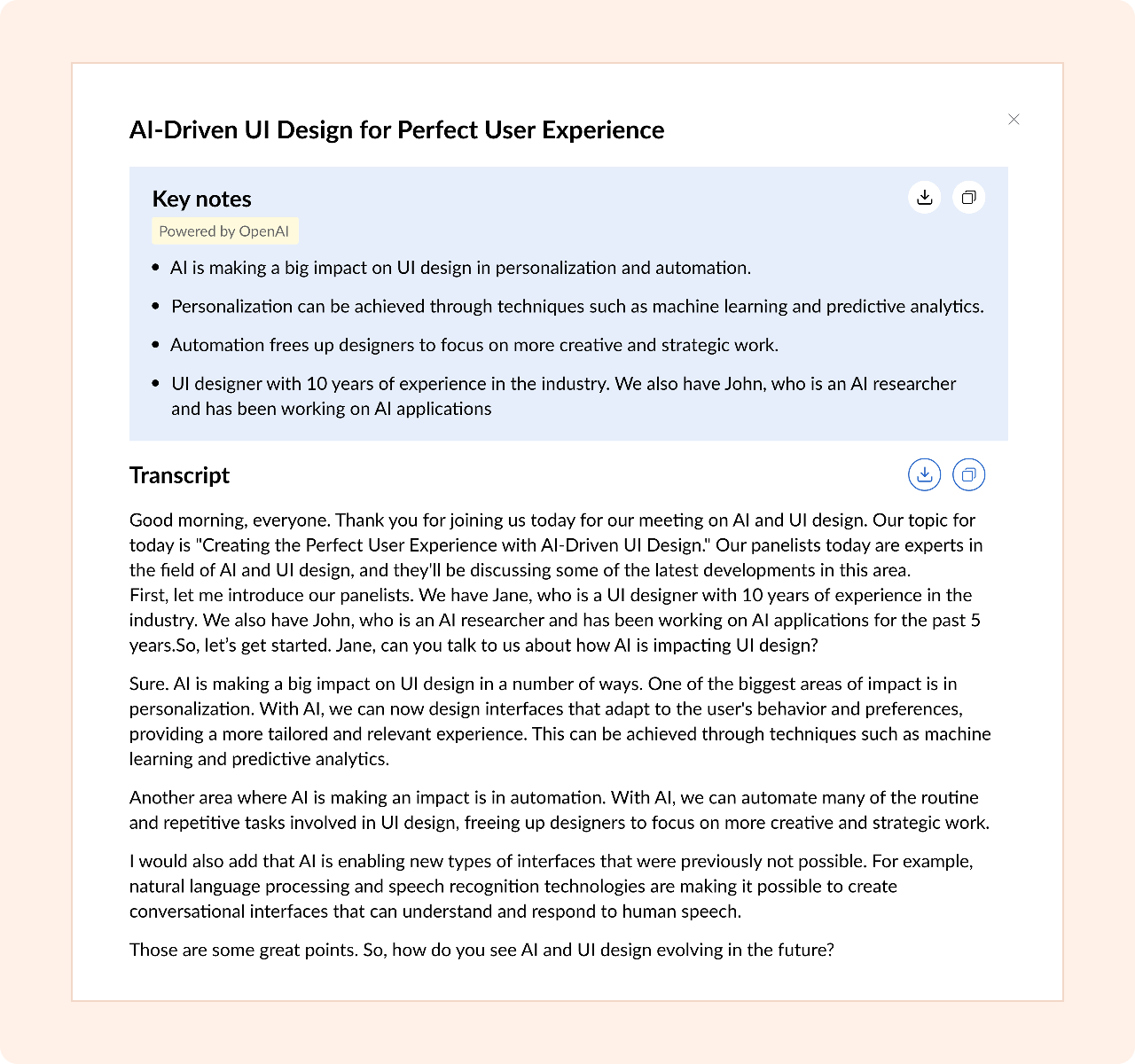
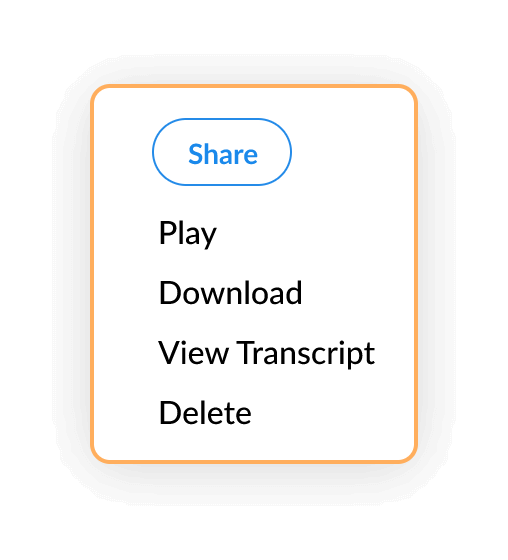
تسجيل الاجتماعات أثناء التنقل!
قم بتنزيل تطبيقات الاجتماعات للأجهزة المحمولة لنظامَي التشغيل iOS وAndroid وتسجيل الاجتماعات بالصوت أثناء التنقل.
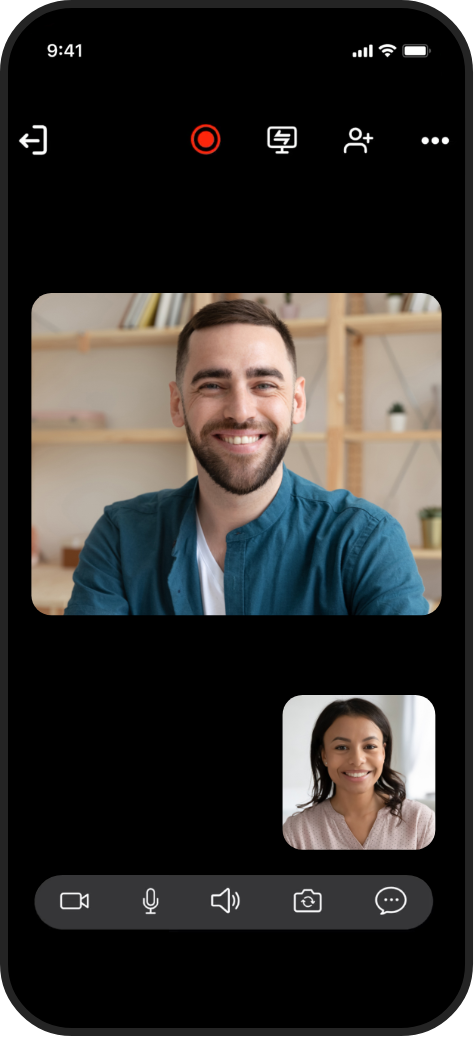

الأسئلة المتداولة
01. مَن يمكنه تسجيل الاجتماعات؟
لضمان الأمان، تقتصر إمكانية تسجيل الاجتماع عبر الإنترنت، والوصول إلى ملف تسجيل الاجتماع، ومشاركته على مضيف الاجتماع. كما يجب أن يستخدم المضيف الإصدارَ المدفوع من Zoho Meeting لاستخدام ميزة تسجيل الاجتماعات.
02. أين يمكنني الوصول إلى الاجتماعات المسجلة؟
يمكنك الوصول إلى كل تسجيلات الاجتماعات ضمن "الملفات" في حساب Zoho Meeting الخاص بك. كما ستتلقى رسالة بريد إلكتروني تحتوي على رابط التسجيل بعد انتهاء الاجتماع.
03. كيف يمكنني مشاركة تسجيل اجتماع؟
يمكنك مشاركة تسجيل الاجتماع عن طريق الفيديو باستخدام الخيار "مشاركة" لهذا التسجيل ضمن "التسجيلات" في حساب Zoho Meeting الخاص بك. ويمكنك التحكم في الوصول واختيار مشاركته فقط داخل مؤسستك أو مع أصحاب مصلحة خارجيين كذلك. كما يمكنك مشاركة رابط تسجيل الاجتماع مع تطبيق قيود على خيار التنزيل.
04. كيف يتم تخزين تسجيلات الاجتماعات؟
يتم تخزين تسجيلات الاجتماعات عن طريق الفيديو في السحابة ويمكن الوصول إليها وتشغيلها عبر الإنترنت وقتما تريد. لمعرفة المزيد عن تخزين تسجيلات الاجتماعات، راجع الأسئلة الشائعة حول المكون الإضافي للتسجيل.
05. هل يمكنني تسجيل الاجتماعات من الجهاز المحمول؟
نعم. ستتمكن من تسجيل الاجتماعات عبر الإنترنت بالصوت باستخدام تطبيق Zoho Meeting للأجهزة المحمولة. ويمكنك مشاركة هذه التسجيلات في السحابة للتواصل والتعاون بفعالية.
06. لماذا يتم تعطيل ميزة تسجيل الاجتماعات؟
يكون خيار تسجيل الاجتماعات عن طريق الفيديو في Zoho Meeting معطَّلاً لمستخدمي الخطة المجانية في Zoho Meeting. قم بالترقية إلى الاشتراك المدفوع لتسجيل الاجتماعات والندوات عبر الويب.
تسجيل الاجتماعات عبر الإنترنت وإعادة تشغيلها ومشاركتها باستخدام Zoho Meeting